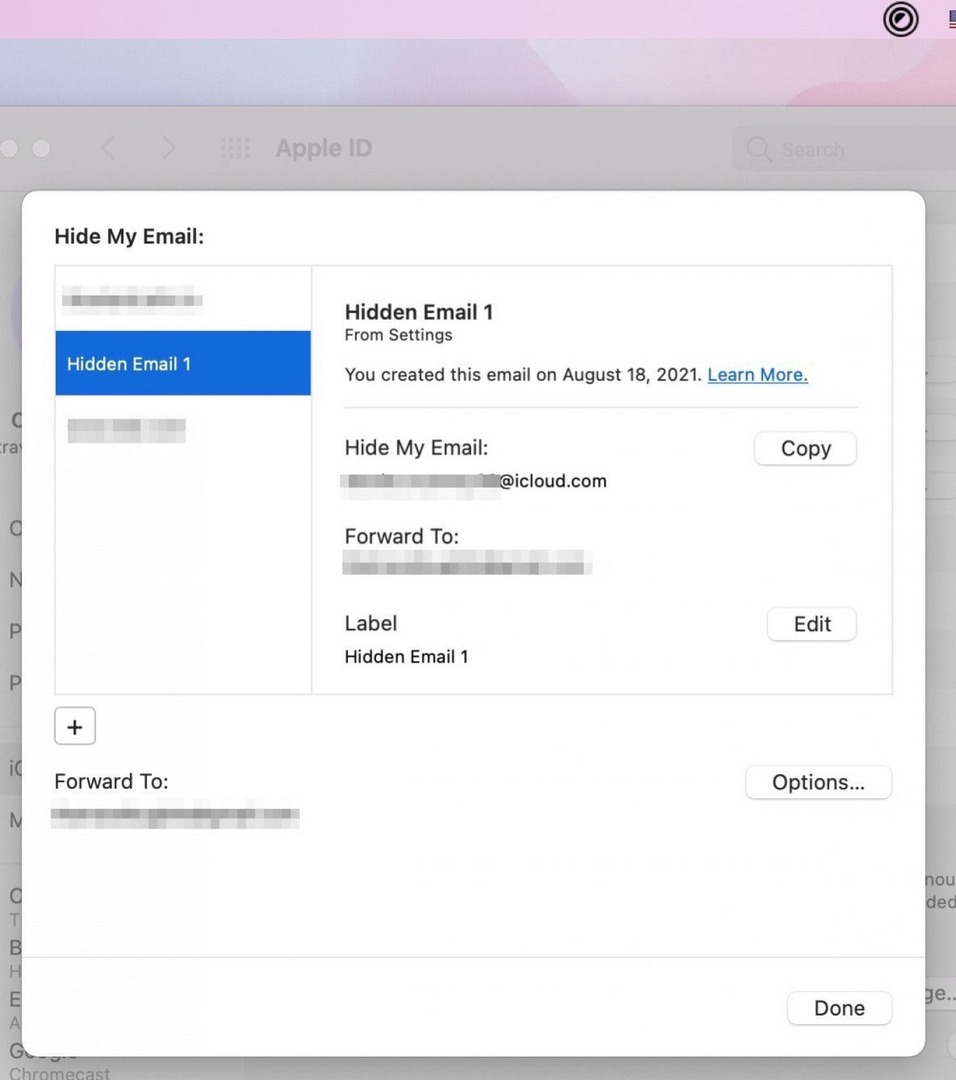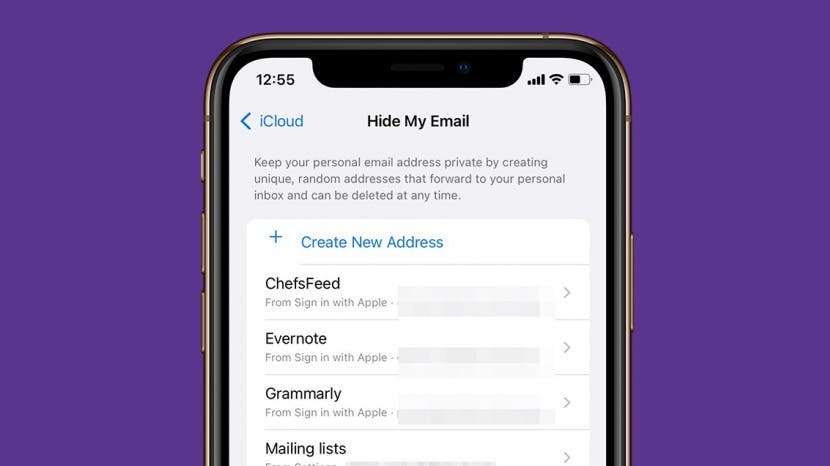
Apple ir ļāvis jums izveidot unikālas, fiktīvas e-pasta adreses, lai kādu laiku maskētu jūsu personīgo e-pasta adresi, ja vien jūs varat izmantojiet Pierakstīties ar Apple. Tagad šis pakalpojums tiek paplašināts līdz jebkurai tiešsaistes veidlapai, kurai nepieciešama e-pasta adrese. Izmantojot iOS 15, iPadOS 15 un macOS Monterey, ja jums ir iCloud Plus, tagad varat reģistrēties jebkuram kontam vai adresātu sarakstu ar fiktīvu e-pasta adresi un visu uz šo adresi nosūtīto informāciju pārsūtīt uz jūsu personīgo iesūtne. Mēs apskatīsim, kāpēc jūs varētu vēlēties izmantot šo pakalpojumu un kā to izdarīt.
Pāriet uz:
- Kāpēc izmantot Slēpt manu e-pastu?
- Kā lietot Slēpt manu e-pastu operētājsistēmās iOS 15 un iPadOS 15
- Kā izmantot Slēpt manu e-pastu operētājsistēmā MacOS Monterey
Kāpēc izmantot Slēpt manu e-pastu?
Tāpat kā daudzas citas jaunākās Apple funkcijas, tostarp iCloud+ Private Relay, App Tracking Transparency un App Privacy Report, Slēpt manu e-pastu ir paredzēts, lai palīdzētu aizsargāt jūsu privātumu. Kad veidojat fiktīvu e-pasta adresi, izmantojot Slēpt manu e-pastu, varat izmantot šo adresi, lai reģistrētos pakalpojumiem vai sazināties tieši ar uzņēmumu vai privātpersonu, nekad nepiekļūstot jūsu personīgajam e-pasta kontam vai identitāte. Jūs pat varat atbildēt uz e-pastiem, kas pārsūtīti uz jūsu personīgo kontu, neatklājot savu e-pasta adresi,
saskaņā ar Apple. Papildu bonuss ir tas, ka Apple ļauj viegli pārtraukt e-pasta ziņojumu saņemšanu no jebkuras organizācijas vai privātpersonas — varat vienkārši izslēgt pārsūtīšanu, deaktivizējot.Lai uzzinātu vairāk par jūsu Apple ierīču konfidencialitātes funkcijām, skatiet mūsu Dienas padoms informatīvais izdevums.
Kā lietot Slēpt manu e-pastu operētājsistēmās iOS 15 un iPadOS 15
Pirms aktivizējat funkciju Slēpt manu e-pastu, jums tas ir jādara reģistrējieties pakalpojumam iCloud Plus. Neuztraucieties, tas ir vienkārši, un mēs to risināsim, veicot tālāk norādītās darbības.
Aktivizējiet Slēpt manu e-pastu
- Atvērt Iestatījumi.
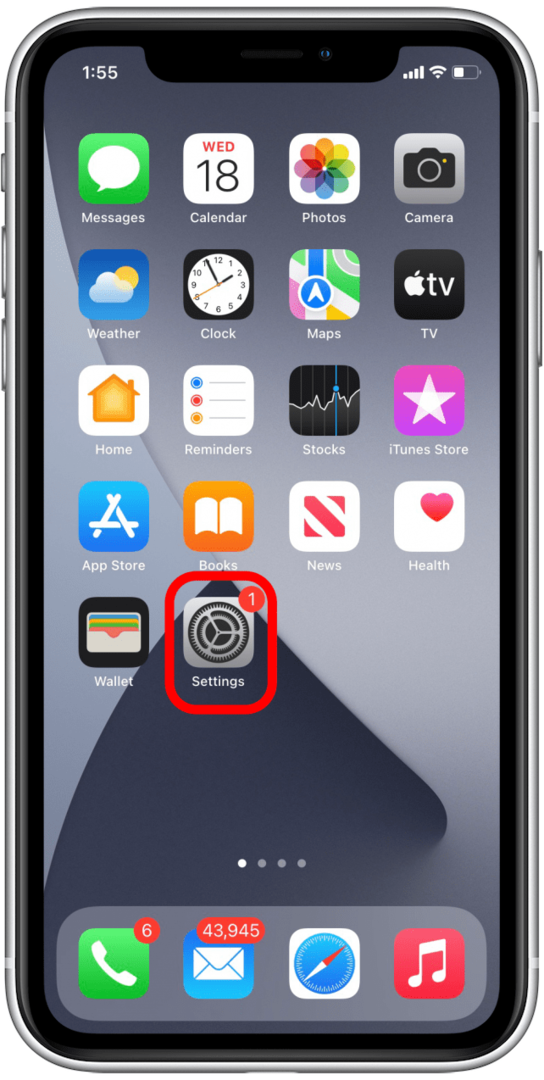
- Pieskarieties savam profilam.
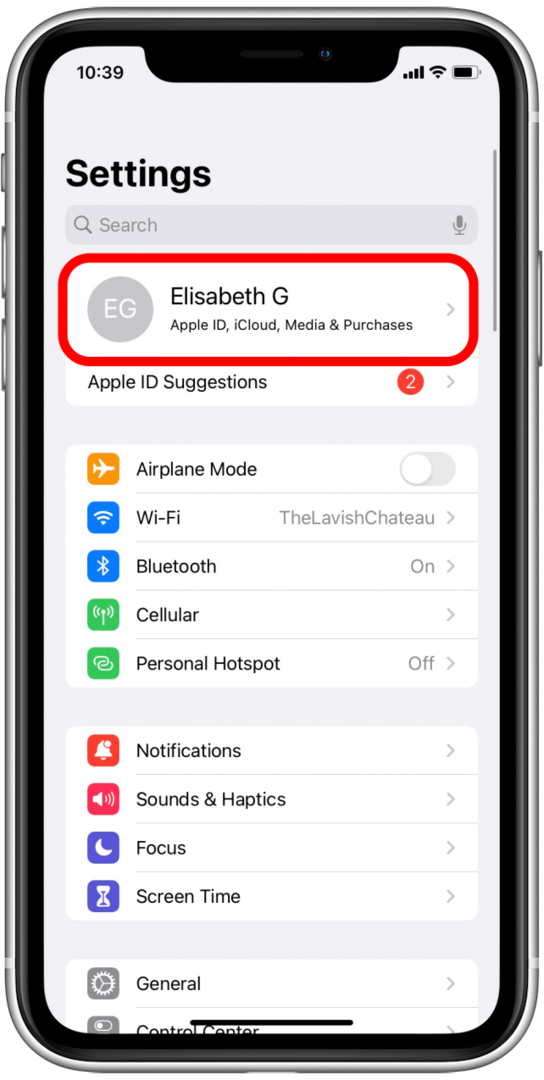
- Krāns iCloud.
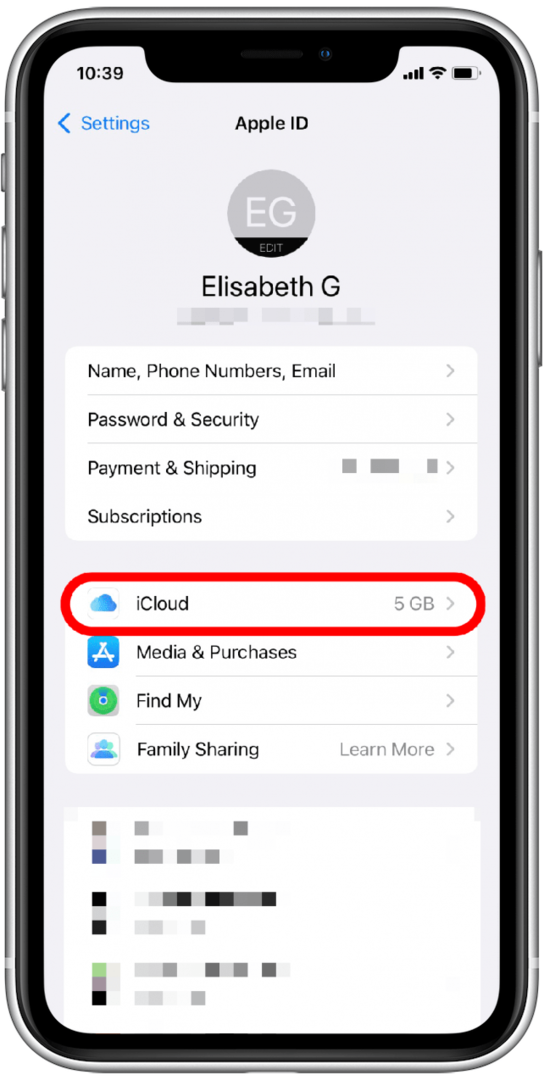
- Krāns Slēpt manu e-pastu.
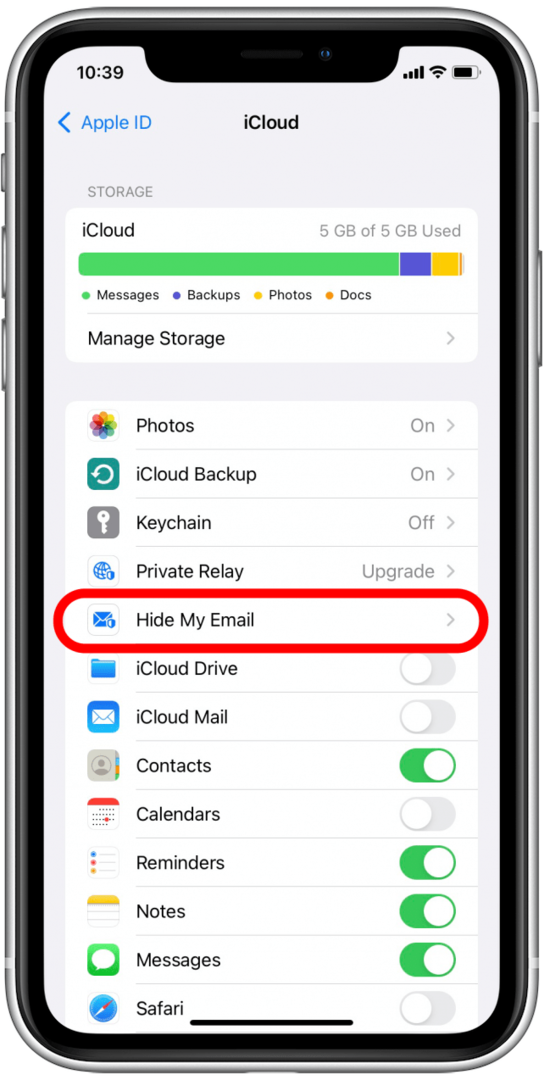
- Ja vēl neesat iCloud+ abonējis, pieskarieties Abonējiet iCloud+. Pretējā gadījumā jūs varat pārejiet uz 10. darbību.
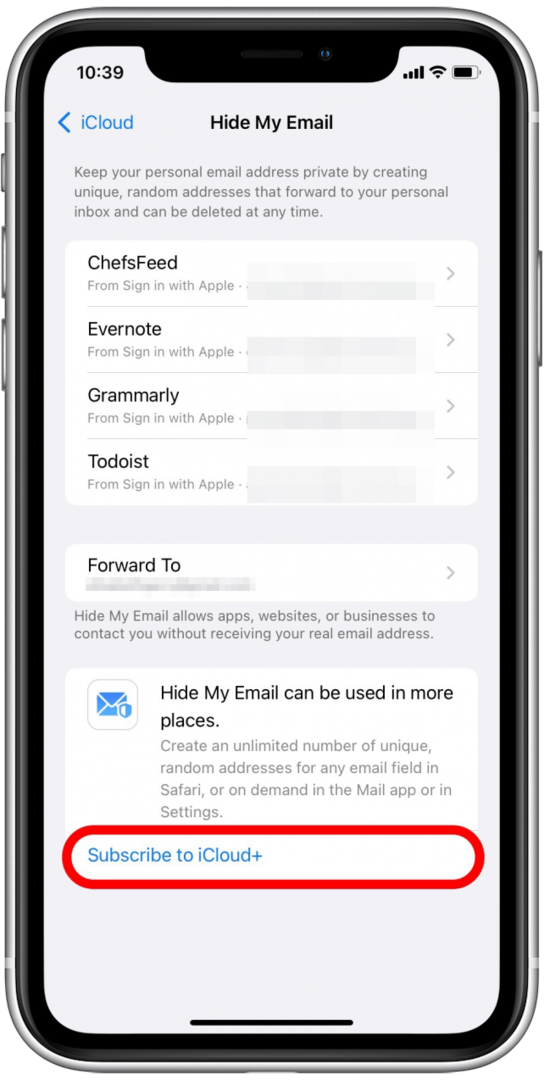
- Krāns Abonējiet iCloud+ atkal. Noklusējuma plāns, kuram pierakstīsieties, piešķirs jums 50 gigabaitu iCloud krātuves, kā arī piekļuvi funkcijai Slēpt manu e-pastu, Privātā releja, HomeKit Secure Video un Family Sharing. Varat arī atlasīt Skatīt citus plānus, lai atlasītu jauninātu plānu.
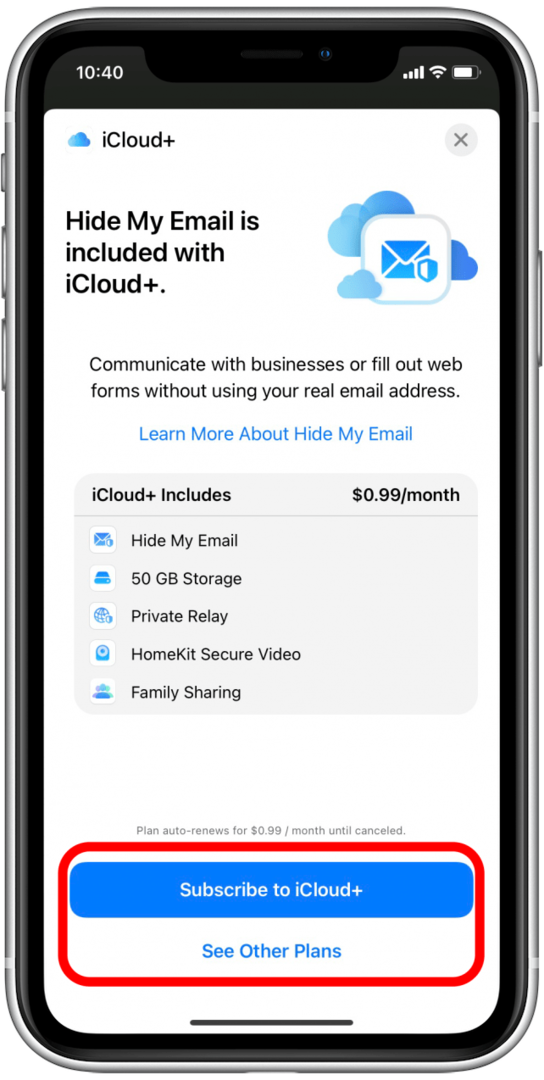
- Krāns Abonēt.
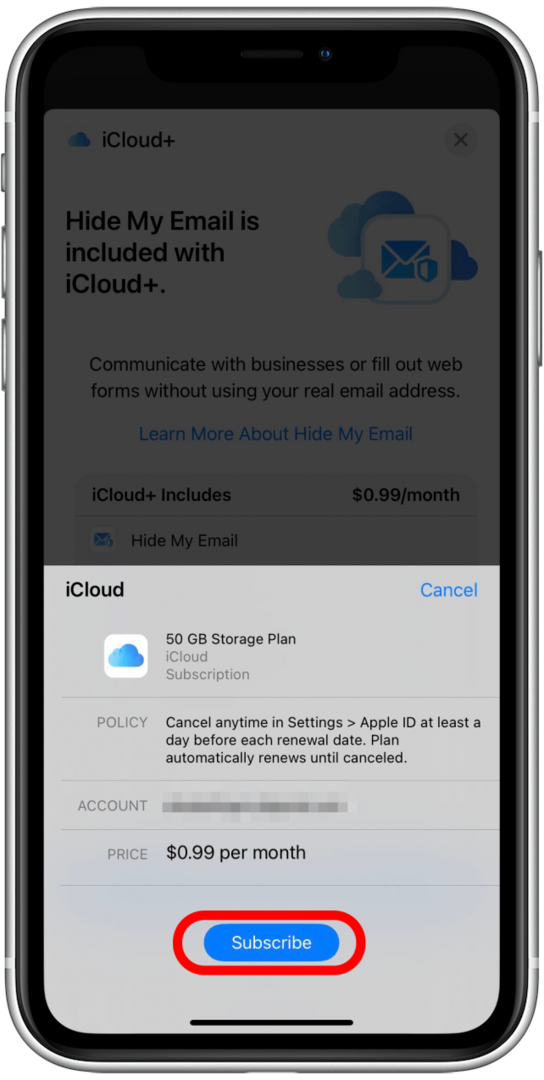
- Ievadiet savu paroli un pieskarieties Ielogoties.
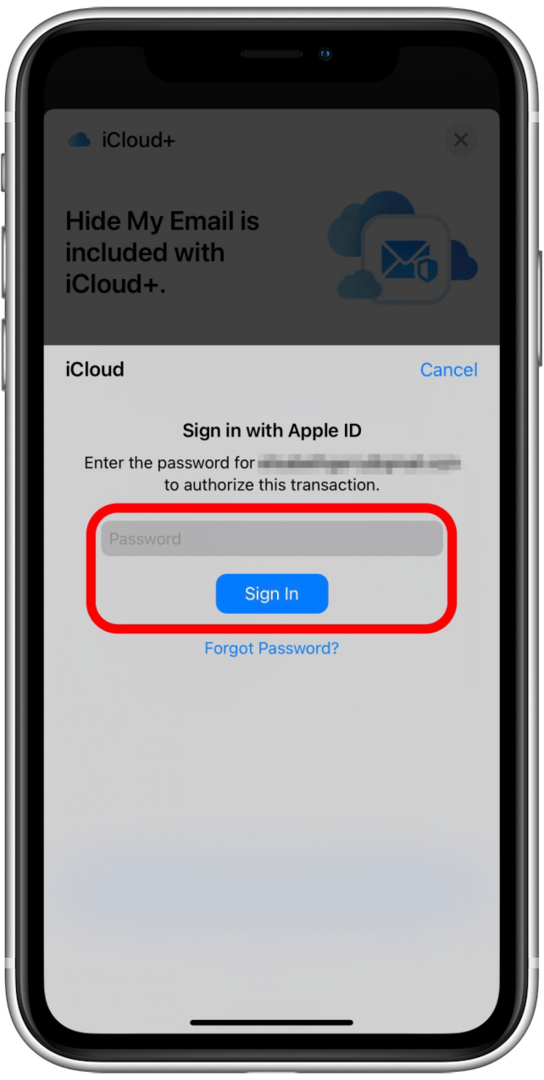
- Krāns Gatavs.
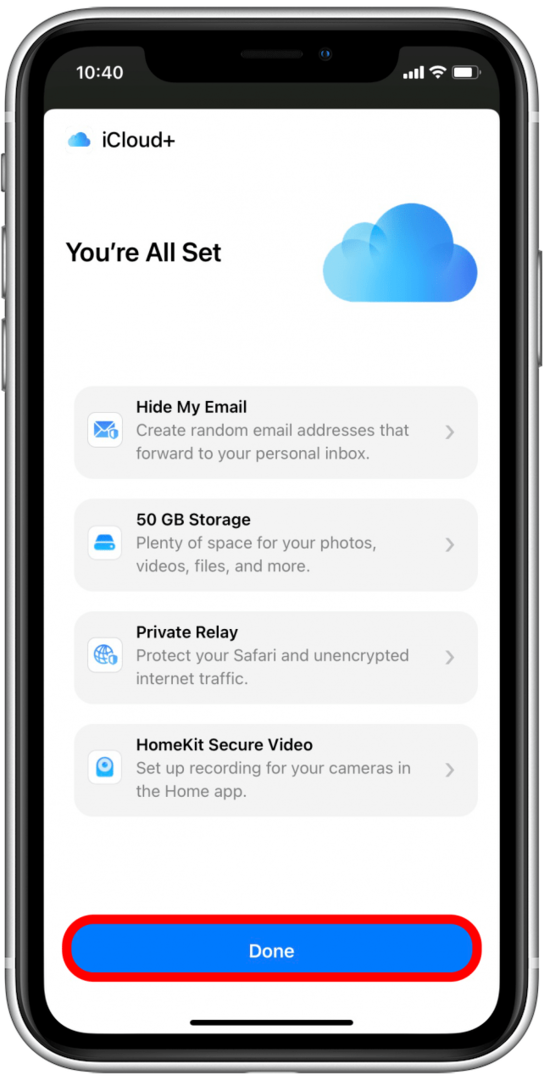
- Krāns Izveidot jaunu adresi.
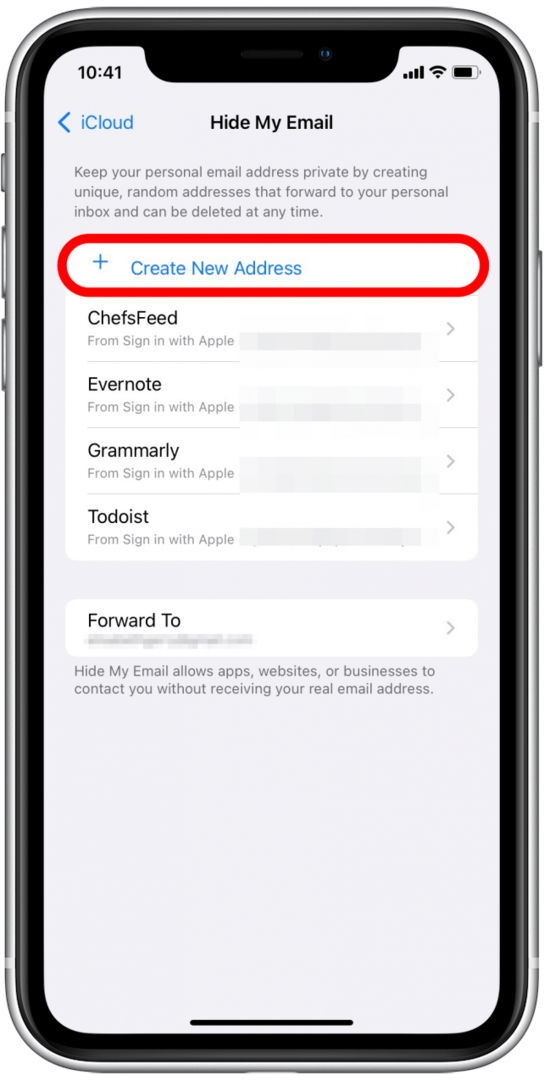
- Slēpt manu e-pastu ģenerēs jaunu, nejaušu adresi, kas tiks pārsūtīta uz jūsu personīgo iesūtni. Krāns Turpināt.
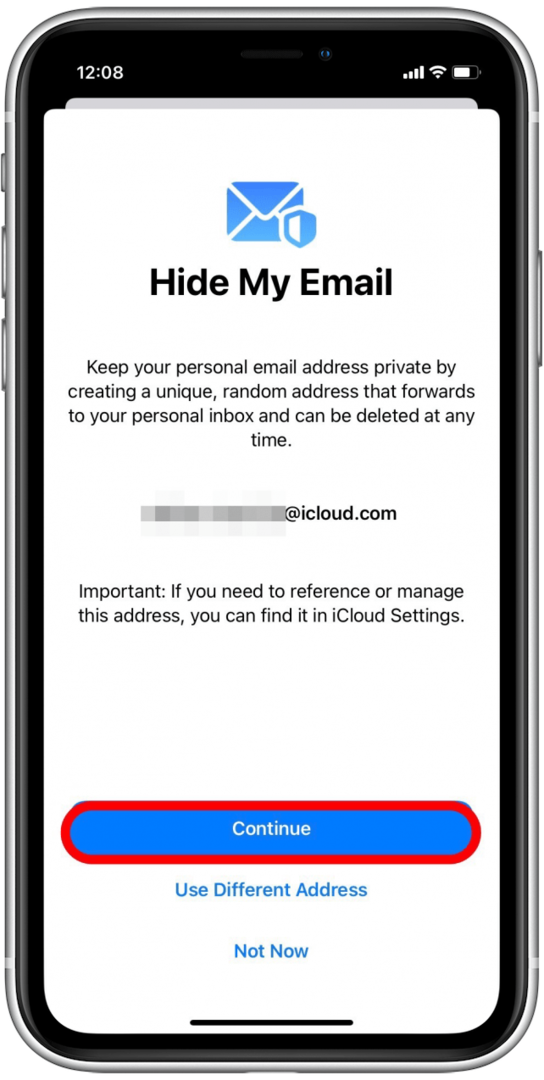
- Tagad varat iezīmēt savu adresi un pievienot piezīmes. Tas var palīdzēt atcerēties, kuriem pakalpojumiem esat reģistrējies, vai veidlapas, kuras aizpildījāt ar šo e-pasta adresi.
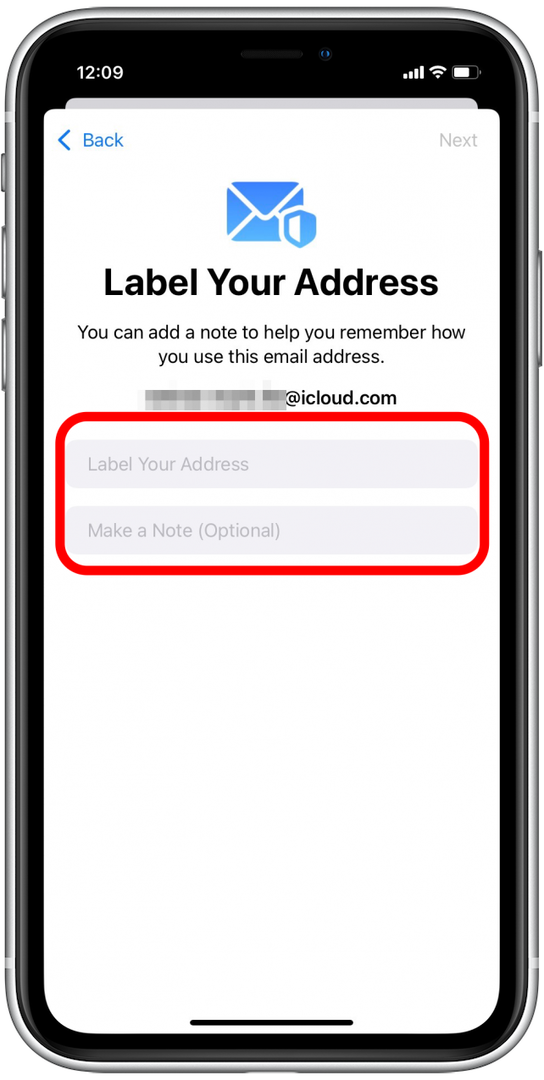
- Krāns Nākamais.
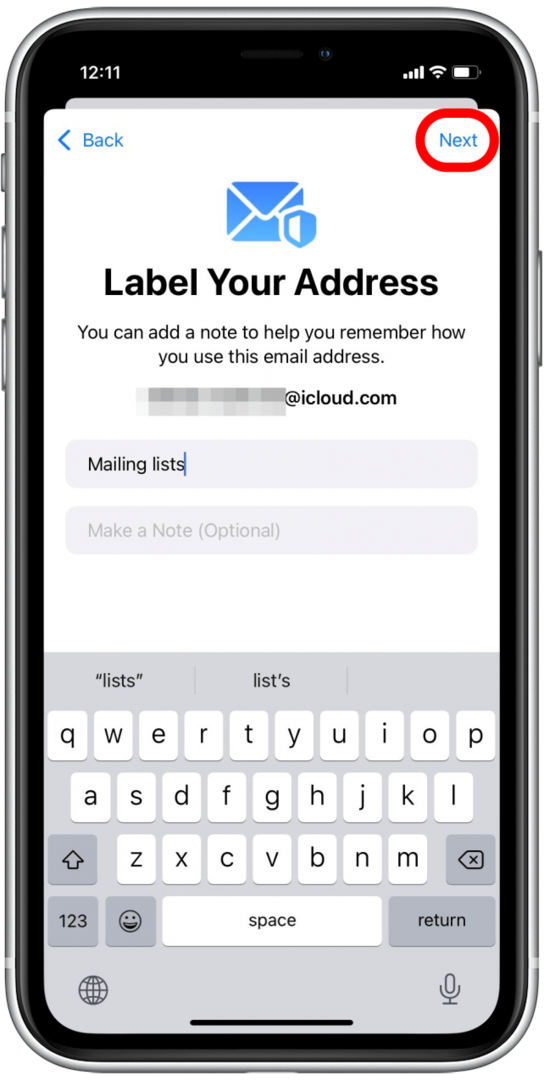
- Krāns Gatavs.
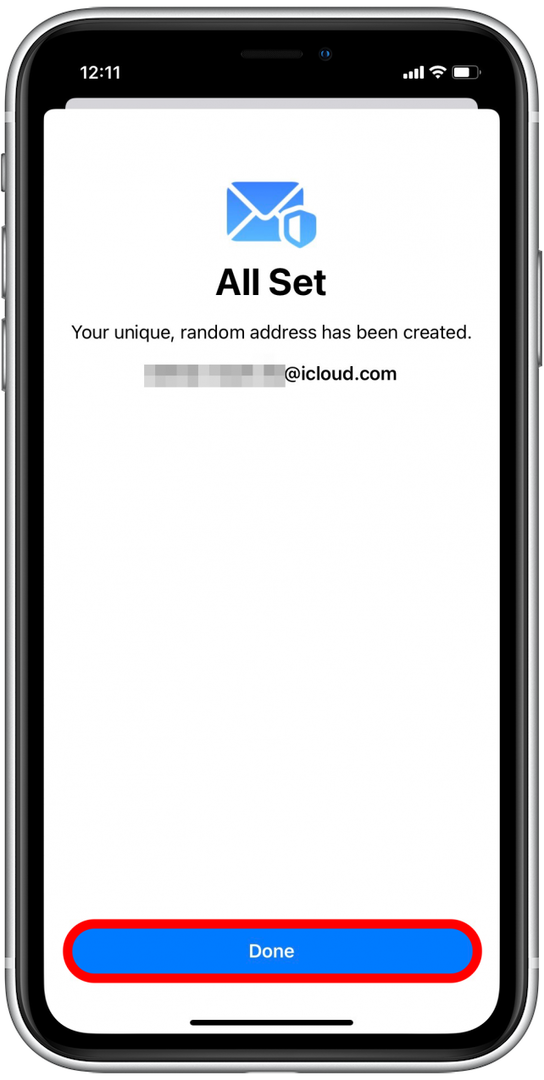
- Tagad ekrānā Slēpt manu e-pastu redzēsit savu jauno fiktīvo e-pastu.

Tagad, kad jums ir viltotā e-pasta adrese, varat to izmantot, lai reģistrētos jebko, kam nepieciešama e-pasta adrese, un visi saistītie e-pasta ziņojumi tiek pārsūtīti uz jūsu personīgo iesūtni.
Deaktivizējiet un izdzēsiet fiktīvu e-pasta adresi
- Ja vēlaties rediģēt vai pārtraukt saņemt ziņojumus, kas nosūtīti uz šo e-pasta adresi, pieskarieties tai.

- Šajā ekrānā varat mainīt ar e-pasta adresi saistīto iezīmi, pievienot piezīmi vai pieskarties Deaktivizējiet e-pasta adresi.
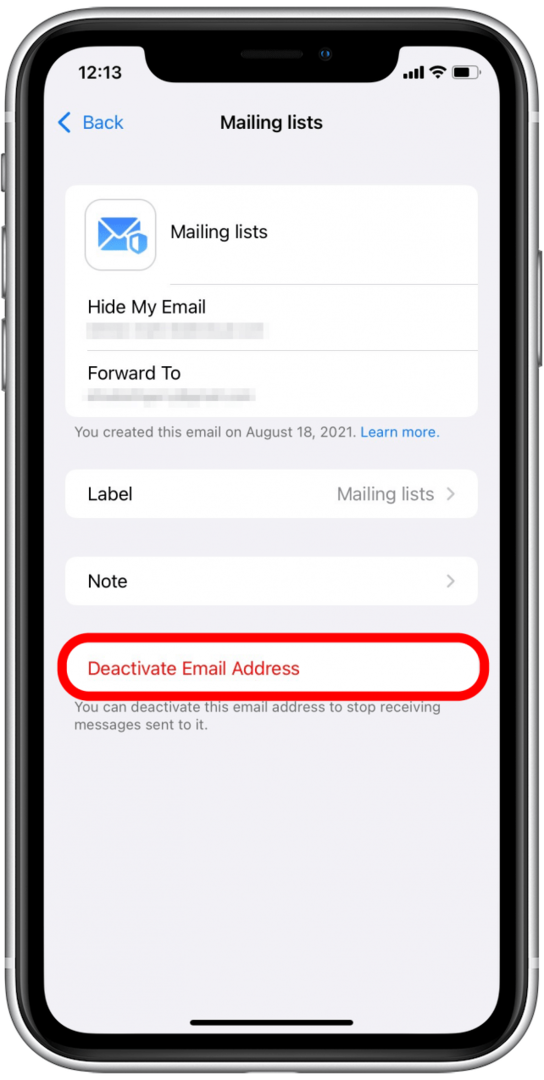
- Krāns Deaktivizēt.
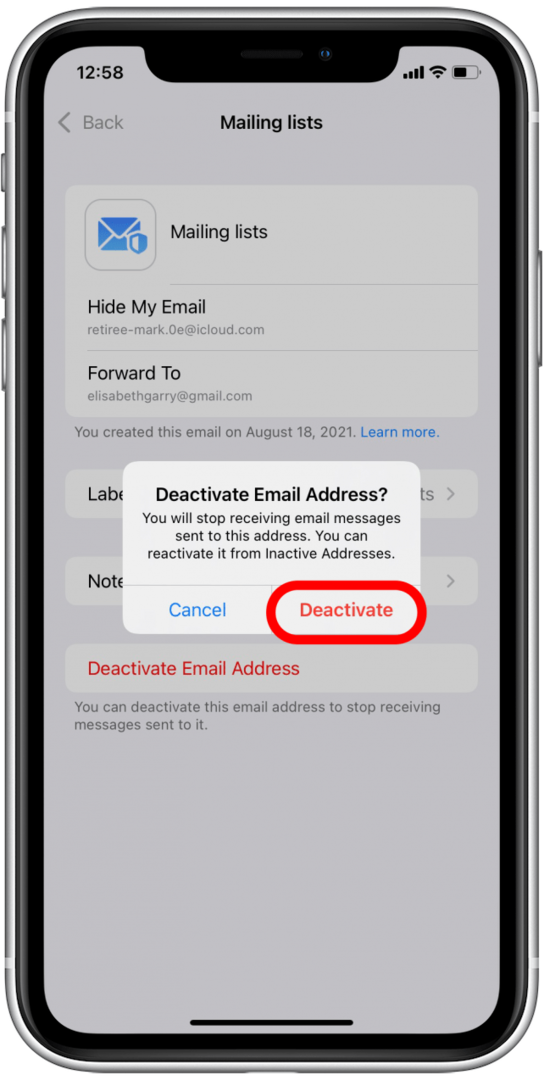
- Ja vēlaties atkārtoti aktivizēt vai pilnībā dzēst šo adresi, tagad varat pieskarties Neaktīvās adreses.

- Pieskarieties adresei, kuru vēlaties dzēst.
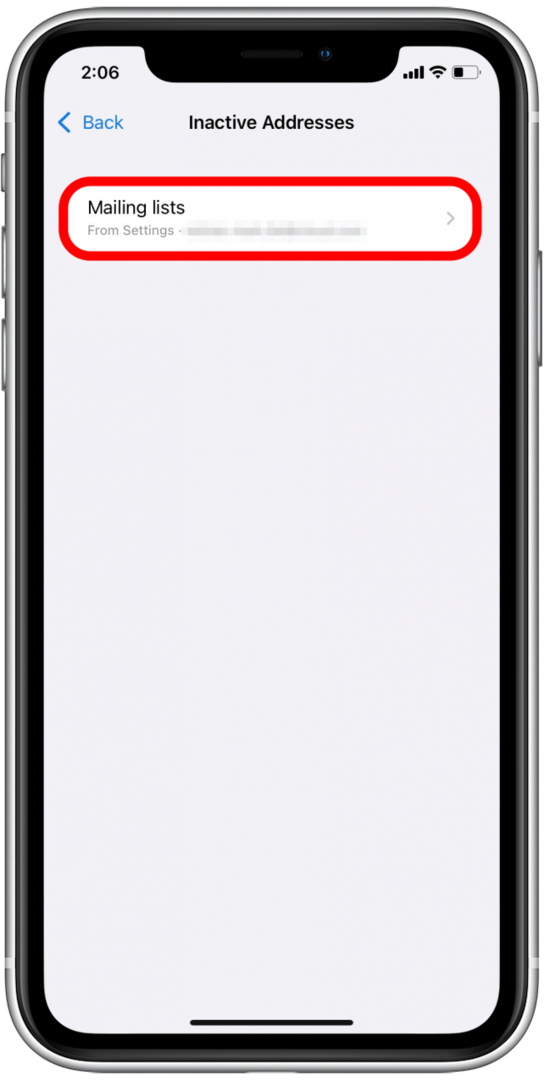
- Krāns Dzēst adresivai, ja vēlaties vēlreiz izmantot šo adresi, varat pieskarties Reaktivizēt adresi.
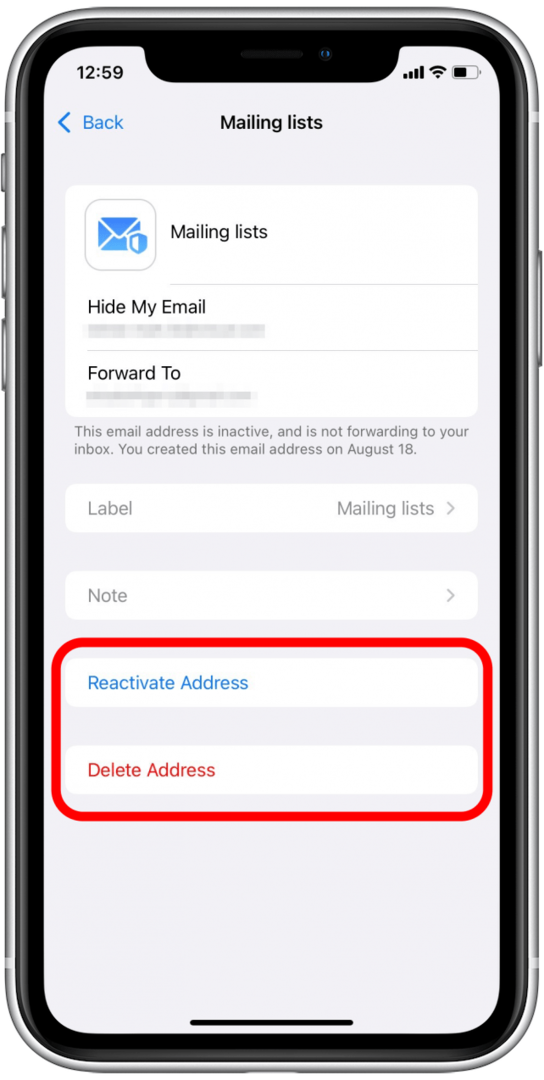
Kā izmantot Slēpt manu e-pastu operētājsistēmā MacOS Monterey
Slēpt manu e-pastu var izmantot arī ar MacOS Monterey. Lūk, kā to izdarīt:
- Atvērt Sistēmas preferences.
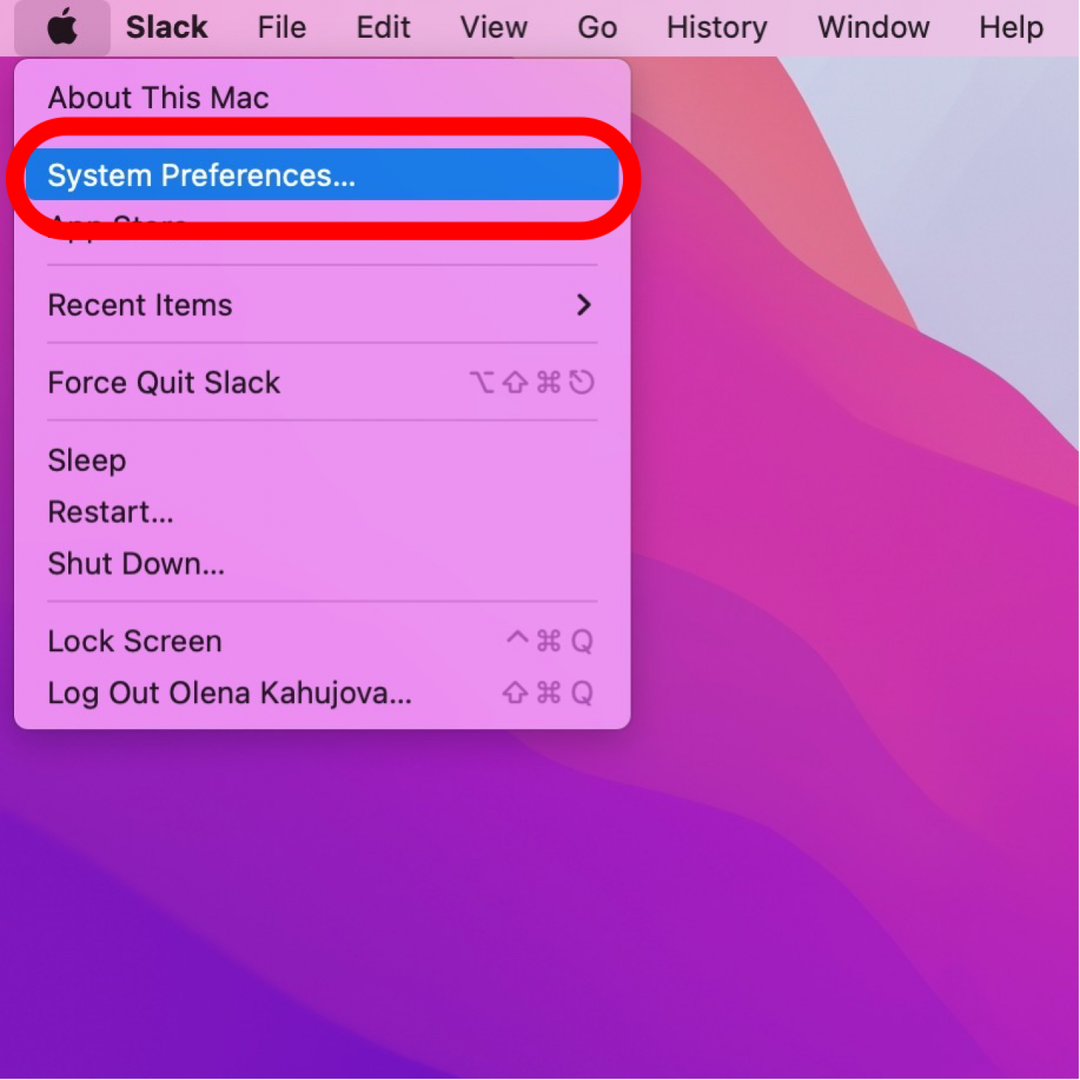
- Izvēlieties Apple iD.
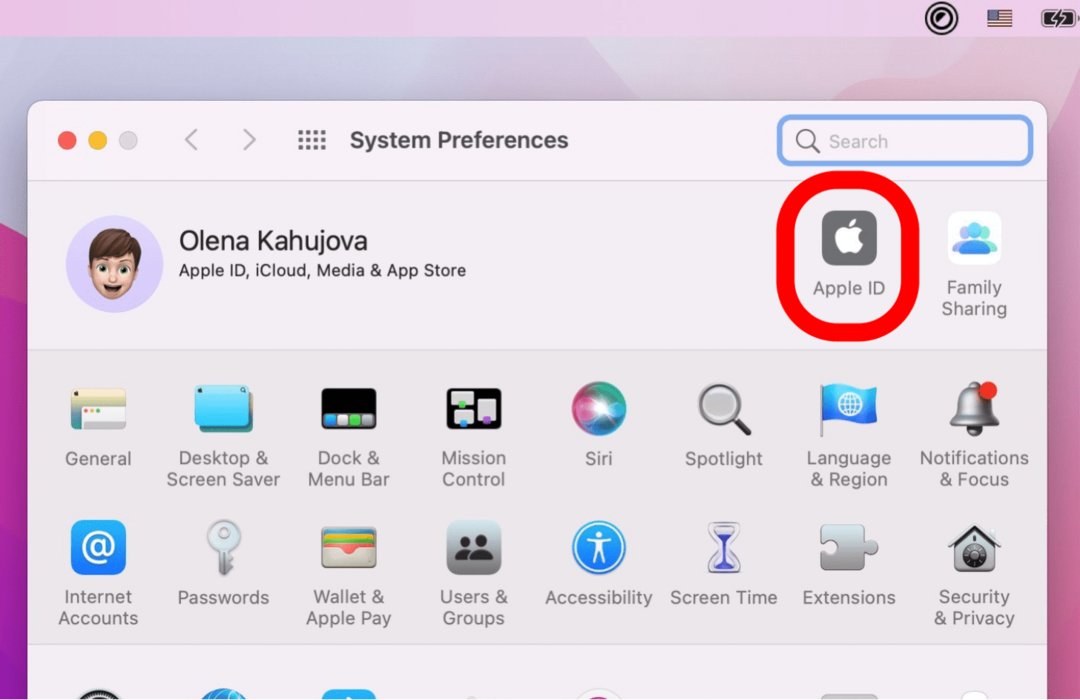
- Klikšķis iCloud.
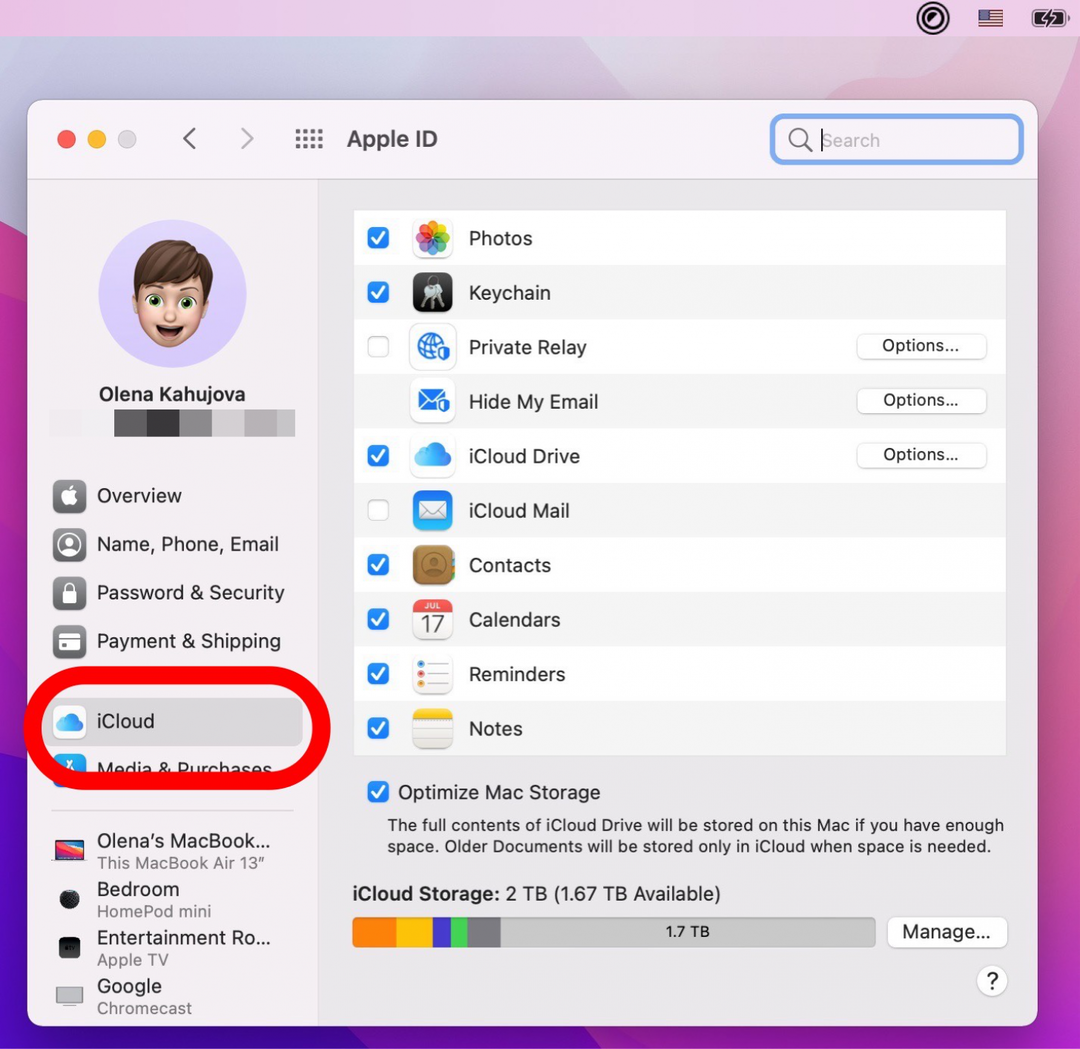
- Klikšķis Opcijas... blakus Slēpt manu e-pastu.
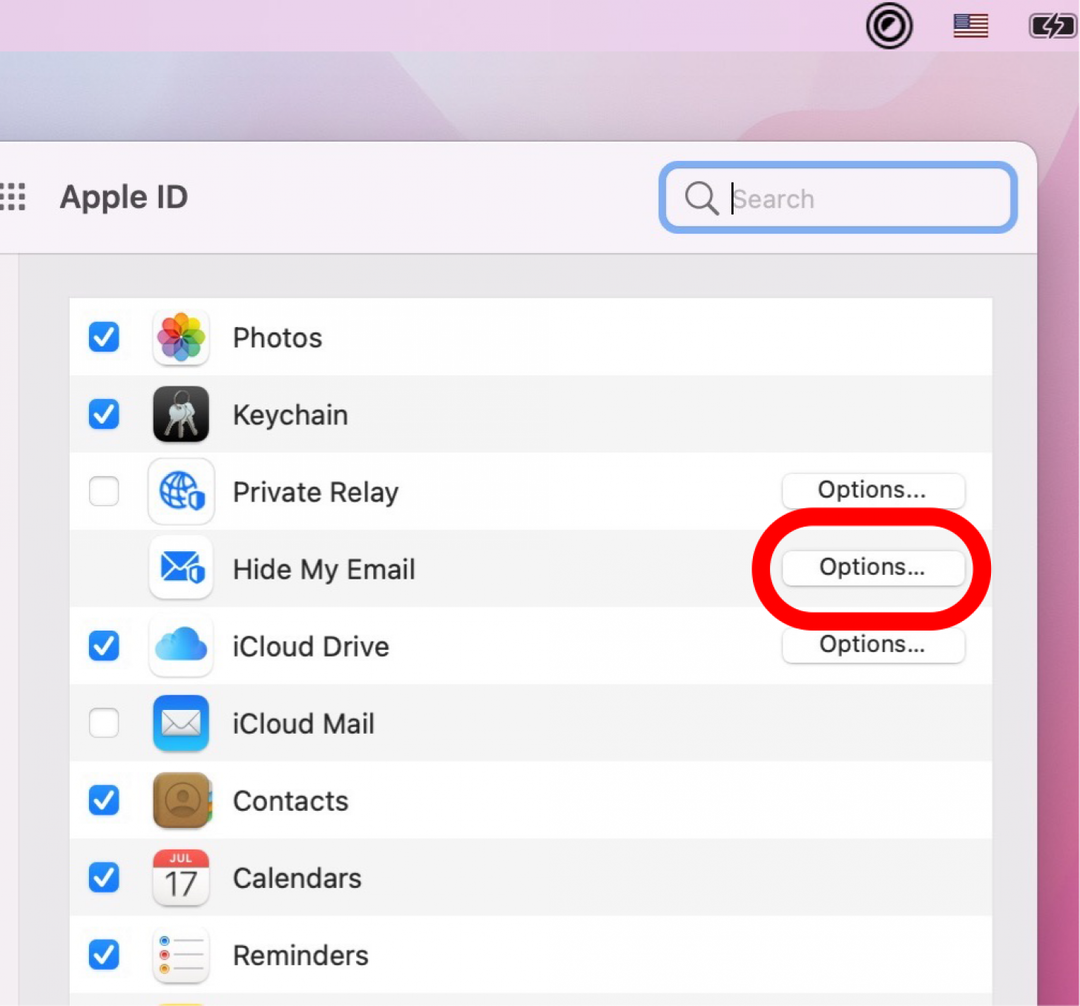
- Noklikšķiniet uz Plusa poga.
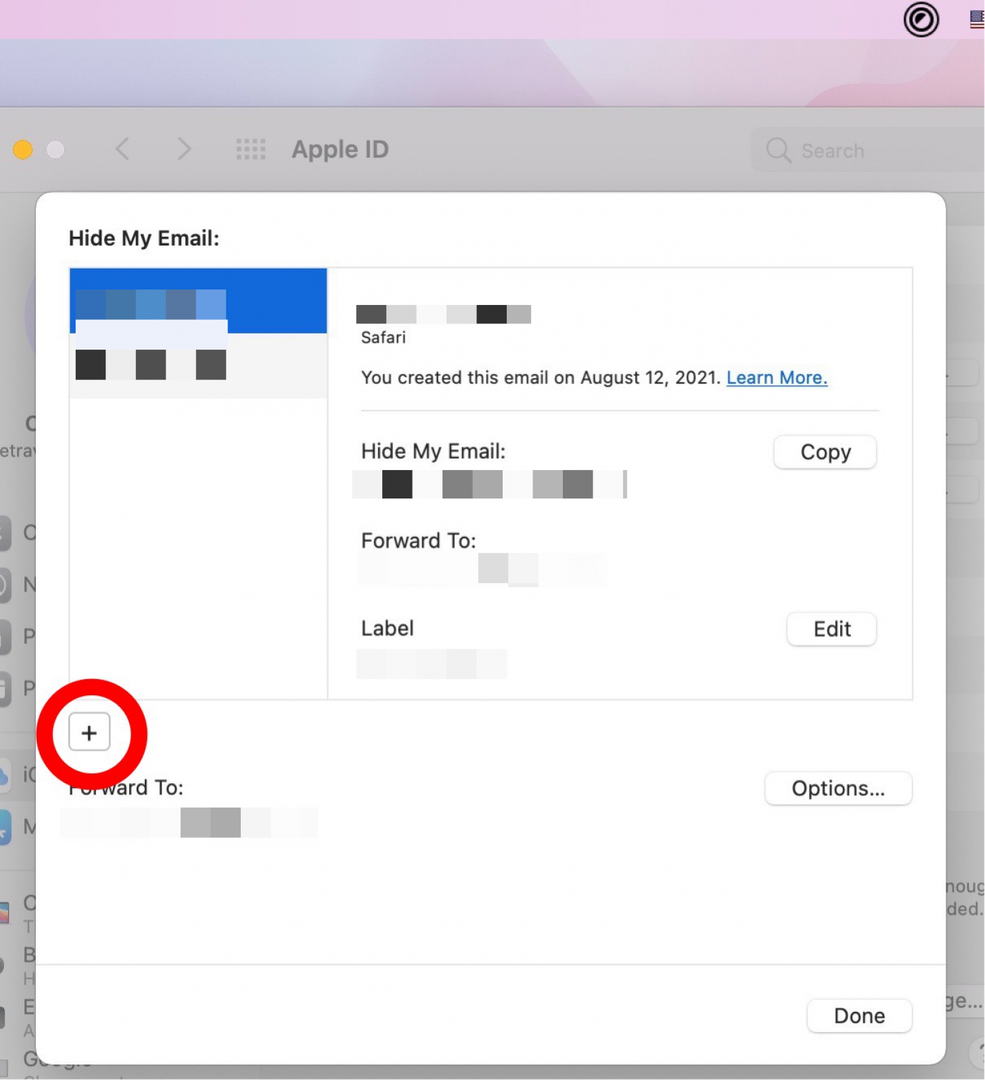
- Klikšķis Turpināt.
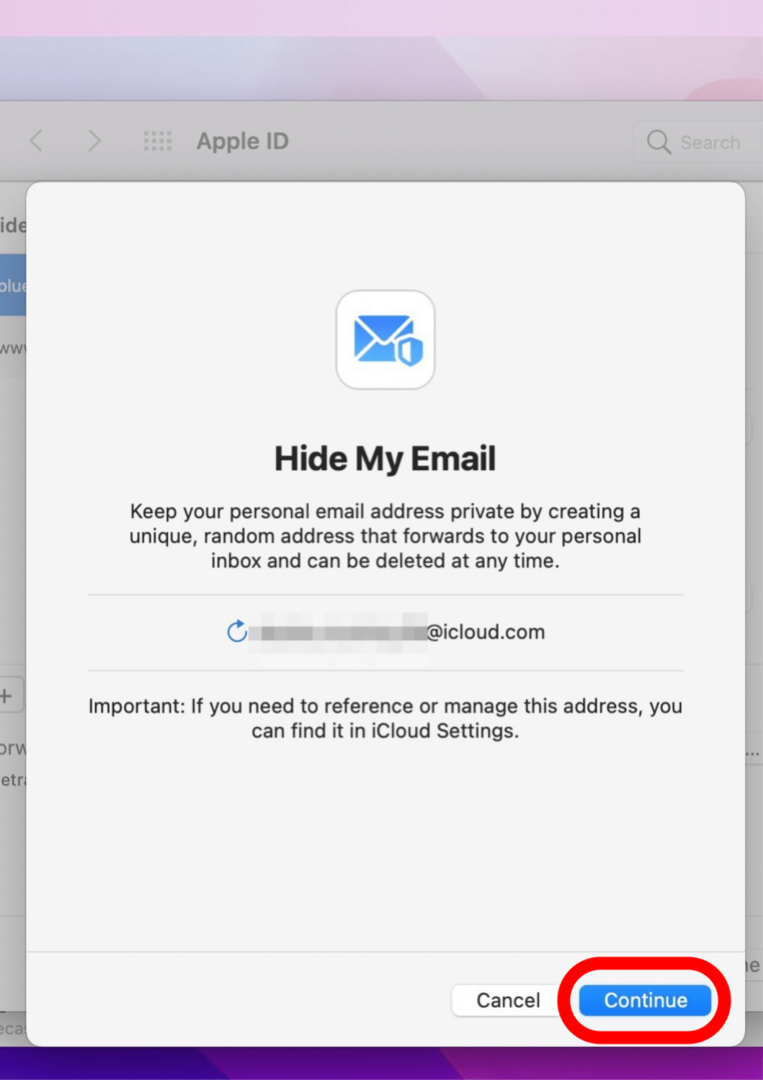
- Pievienojiet etiķeti un piezīmi un noklikšķiniet Turpināt.
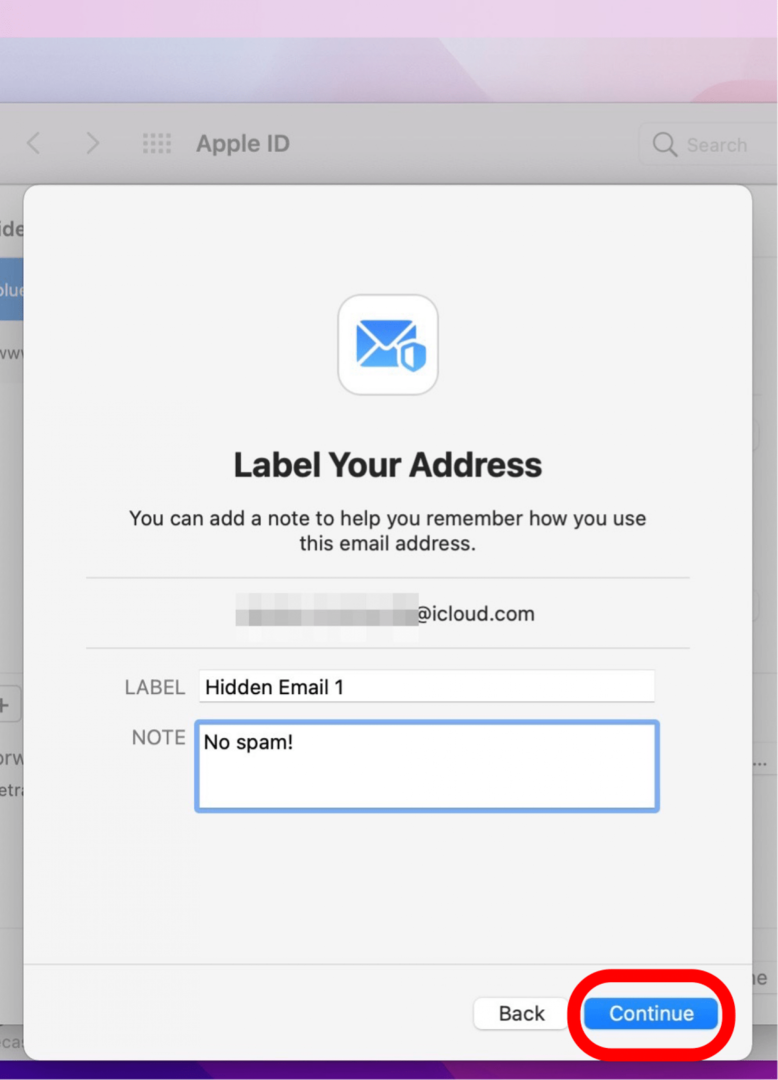
- Klikšķis Gatavs.
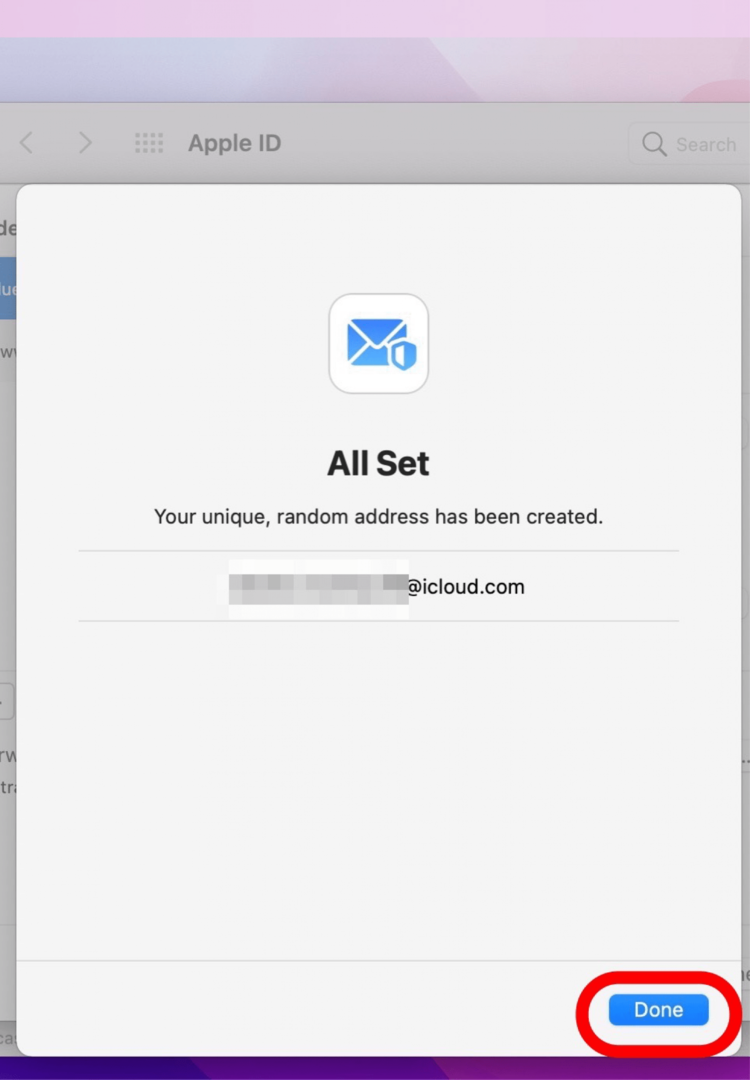
- Tagad jūs varat redzēt savu jauno e-pasta adresi ekrānā Slēpt manu e-pastu. Ja nepieciešams, varat to kopēt vai rediģēt.